Configurar un autoresponder para un período de tiempo específico en cPanel es una excelente forma de automatizar respuestas mientras estás fuera de la oficina, en vacaciones, o durante cualquier tiempo de ausencia planificado. Con esta función, puedes asegurarte de que tus contactos reciban un mensaje informándoles cuándo volverás a estar disponible o brindándoles detalles importantes mientras estás ausente. Aquí te explicamos paso a paso cómo programar un autoresponder en cPanel para un tiempo específico.
Pasos para Crear un Autoresponder en cPanel para un Período Específico
Paso 1: Accede a cPanel
Inicia sesión en tu cuenta de cPanel con tu usuario y contraseña. Si no tienes acceso directo, consulta con tu proveedor de hosting.Paso 2: Selecciona la Opción de Autoresponders
Dentro del panel de cPanel, desplázate hasta la sección Correo Electrónico y selecciona Autoresponders. Aquí podrás gestionar o configurar autoresponders para cada una de tus cuentas de correo.Paso 3: Añade un Nuevo Autoresponder
Haz clic en Añadir Autoresponder para empezar a configurar un nuevo mensaje automático. Se abrirá una pantalla donde podrás personalizar los detalles del mensaje.Paso 4: Configura los Detalles del Autoresponder
- Codificación de Caracteres: Selecciona utf-8 para asegurar la compatibilidad de caracteres en tu mensaje.
- Intervalo: Define la cantidad de horas que deben pasar antes de enviar otra respuesta automática al mismo remitente, evitando respuestas repetitivas.
- Correo Electrónico: Selecciona la cuenta de correo electrónico para la cual deseas crear el autoresponder.
- De y Asunto: Completa el campo De con el nombre del remitente y el campo Asunto con un título como “Fuera de la Oficina” o “Ausente hasta [Fecha]”.
- Cuerpo del Mensaje: Escribe el contenido del mensaje que deseas que tus contactos reciban. Incluye información relevante como fechas de regreso, un contacto alternativo o detalles sobre cuándo estarás disponible para responder personalmente.
Paso 5: Establece un Período de Tiempo Específico
En Inicio y Finalización, selecciona las fechas y horas en que deseas activar y desactivar el autoresponder. Esta programación asegura que el mensaje se enviará únicamente durante el período seleccionado. Si deseas activarlo inmediatamente, selecciona la opción Iniciar de inmediato.Paso 6: Guarda la Configuración
Una vez que hayas configurado todos los detalles del mensaje, haz clic en Crear/Modificar para activar el autoresponder. Durante el período de tiempo específico que configuraste, los remitentes recibirán la respuesta automática cada vez que te envíen un correo.Beneficios de Configurar un Autoresponder por Período de Tiempo en cPanel
Configurar un autoresponder para un período específico en cPanel te permite mantener informados a tus contactos sin necesidad de revisar tu correo constantemente. Esta función es especialmente útil durante vacaciones, reuniones largas o cualquier otro momento en el que no puedas responder inmediatamente. Un autoresponder configurado por tiempo específico te ayuda a gestionar las expectativas de respuesta de tus contactos y a brindar una atención continua de forma automatizada.Preguntas Frecuentes (FAQs)
1. ¿Qué sucede si no configuro una fecha de finalización para el autoresponder en cPanel?
Si no estableces una fecha de finalización, el autoresponder permanecerá activo hasta que lo desactives manualmente. Esto podría enviar respuestas automáticas sin necesidad si no se desactiva una vez que regresas.
2. ¿Puedo usar el mismo autoresponder en varias cuentas de correo?
No, cada autoresponder debe configurarse individualmente para cada cuenta de correo. Si necesitas respuestas automáticas en varias cuentas, debes configurar un autoresponder en cada una de ellas.
3. ¿Puedo modificar un autoresponder existente para agregar un período específico?
Sí, puedes editar un autoresponder ya creado para agregar fechas de inicio y finalización. Solo dirígete a la sección de autoresponders en cPanel, selecciona Editar y ajusta las fechas según tus necesidades.
4. ¿Qué ocurre si el remitente envía varios correos durante el período del autoresponder?
El campo Intervalo determina cada cuántas horas el mismo remitente recibirá una respuesta automática. Esto evita que el autoresponder envíe múltiples respuestas en poco tiempo al mismo contacto.





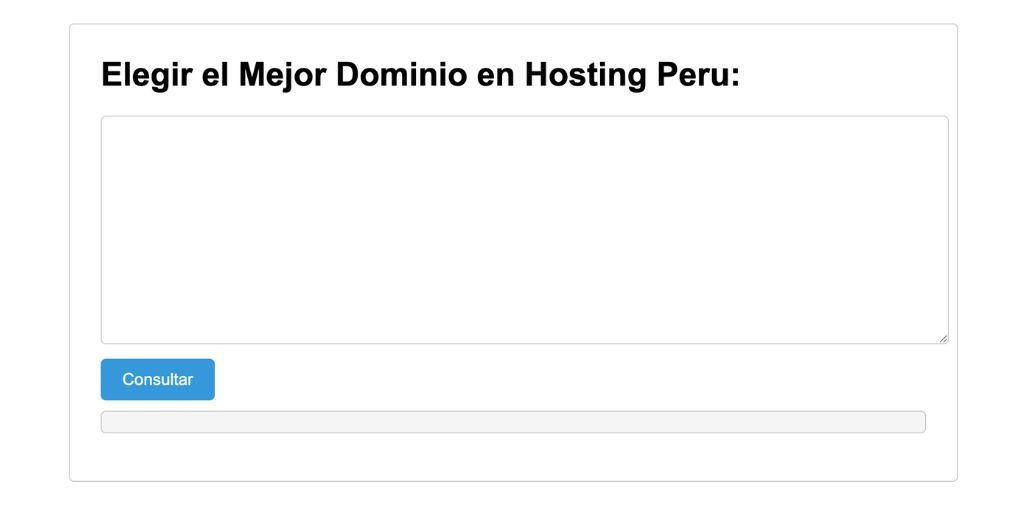


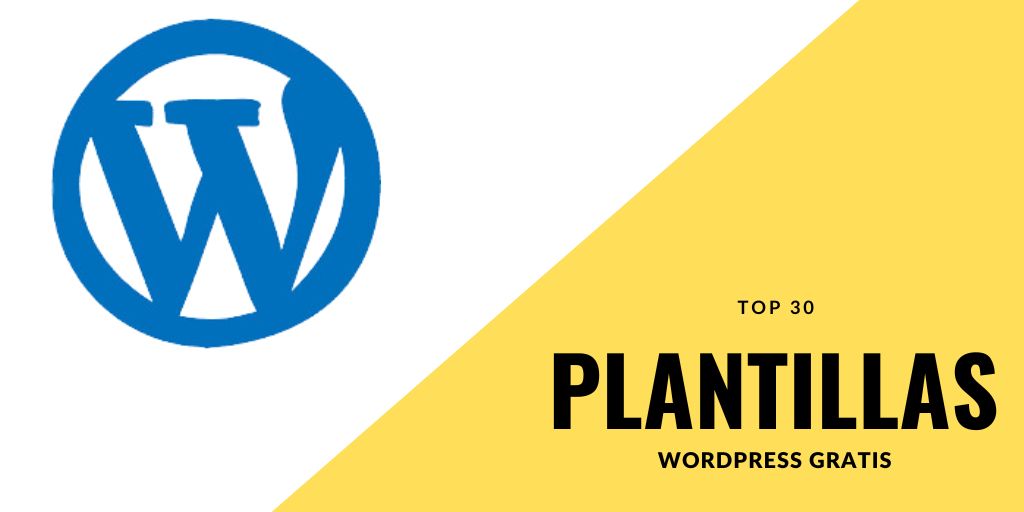

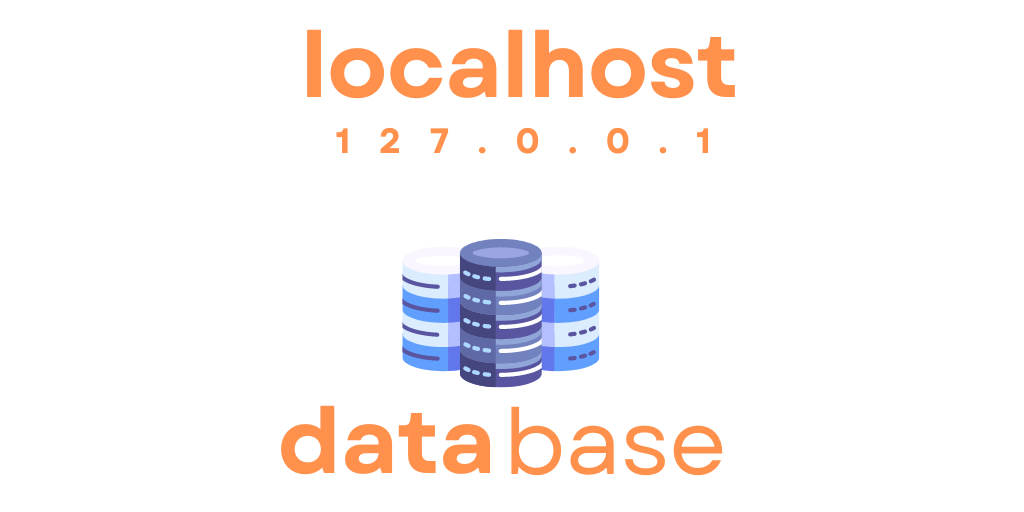
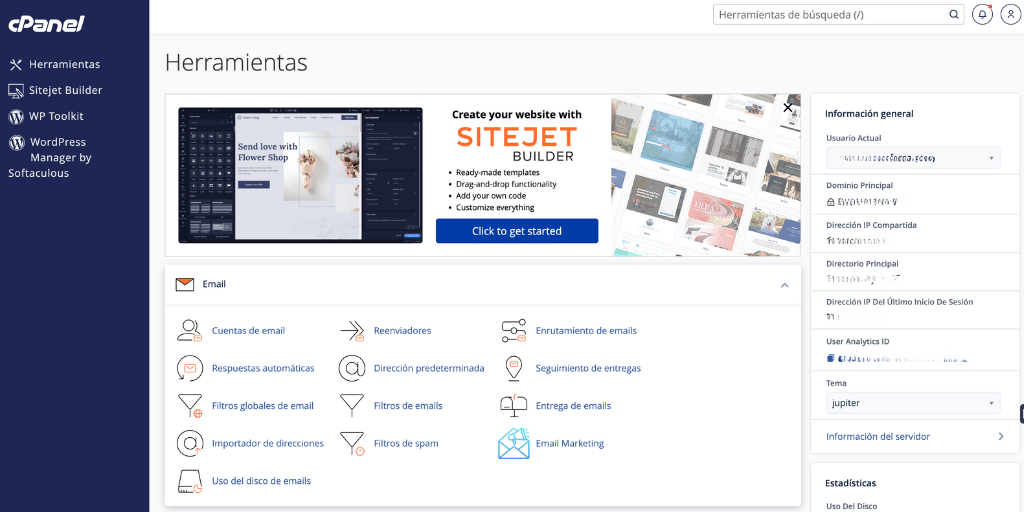

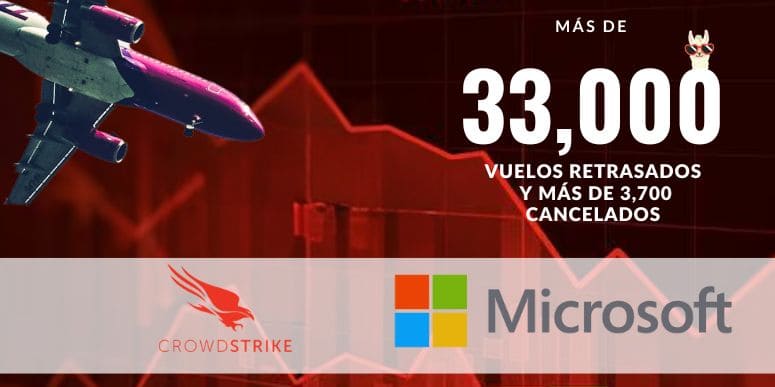












 Breña – Lima, Perú
Breña – Lima, Perú